
После выполнения установка LibreOffice 6 в нашу Ubuntu, есть еще некоторые настройки, которые нужно сделать чтобы получить полную установку нашего предпочтительного офисного пакета.
Uno один из первых шагов - сменить язык приложения, поскольку языком по умолчанию является английский, есть люди, у которых нет ни малейших проблем с этим. Но Есть также другие надстройки для LibreOffice.
В этой статье давайте поговорим о некоторых расширениях, которые мы считаем необходимыми Что касается пакета, я должен отметить, что это только личная компиляция, поэтому она основана только на интеграции самого обычного в LibreOffice.
Измените язык LibreOffice на испанский
Как я уже говорил, у некоторых из вас нет проблем с этим, но для тех, кто хочет использовать приложение на испанском языке либо для удобства, либо потому, что они только начали использовать приложение, у нас есть два пути перевести наш люкс на испанский.
Первый их можно загрузить пакет, предлагаемый командой LibreOffice с официального сайта ссылка такая.
Второй способ - установить перевод из репозиториев Ubuntu.Я понимаю, что этот пакет предназначен для LibreOffice версии 5, но он отлично работает на 6.
Нам просто нужно открыть терминал и запустить:
sudo apt install libreoffice-l10n-es
Установите java для плагинов LibreOffice
Прежде чем начать работу с плагинами, в системе должна быть установлена java, поскольку многие из надстроек, которые вы найдете для этого набора, требуют установки и работы среды выполнения java.
Открываем терминал и выполняем:
sudo apt install default-jre
Теперь, если хотите, вы можете установить комплект разработчика, который включает среду выполнения внутри пакета, для этого вы просто набираете:
sudo apt install default-jdk
Установить словарь в LibreOffice
Uno из самых важных дополнений для пакета это интеграция словаря, поскольку тот, который есть в пакете по умолчанию, является общим, нет ничего лучше, чем иметь полный словарь из нашего региона.
Для этого надо зайти на официальный сайт расширений LibreOffice, находясь внутри, переходим в раздел словаря иЗдесь мы воспользуемся поисковой системой, чтобы найти словарь нашего региона., el ссылка такая.
В моем случае, в Мексике, кажется, что человек, который оказывал поддержку, прекратил это делать, и расширение больше не доступно, мы можем использовать следующий.
Чтобы установить его, просто перетащите расширение в приложение LibreOffice. и он будет установлен. Другой метод - это вторичный щелчок по загруженному расширению, и мы собираемся выбрать опцию «Открыть с помощью другого приложения» и искать один из пакетов.
Добавить средство проверки орфографии и грамматики
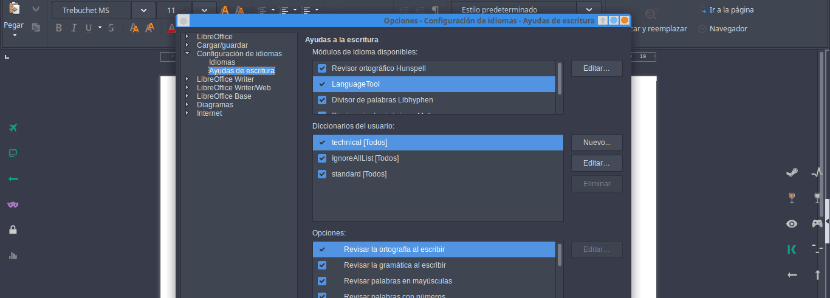
Еще один из необходимых нам аксессуаров это программа проверки орфографии и грамматики, это будет работать вместе со словарем и это чрезвычайно полезно для многих из нас, и я включаю себя в этот список.
Для этого есть LanguageTool замечательный инструмент, который разработан не только для LibreOffice, у него также есть собственный веб-сайт, на который мы можем вставить текст, и он будет указывать на орфографические ошибки, а также предложения по грамматике.
Расширение мы нашли это на веб-сайте расширенийСамое лучшее в нем то, что он был обновлен несколько недель назад, поэтому работает как шарм.
Добавить поддержку сохранения в различных форматах
Мы должны помнить, чтоРазработчики LibreOffice много работали и добавили поддержку различных форматов файлов. и что их можно читать и работать с приложениями пакета.
Перо у нас также есть расширения, которые улучшают это еще больше, для этого у нас есть Мультисохранение расширение позволяет сохранять сразу в нескольких форматах: .odf, .docx, .pdf в несколько кликов.
Если вы считаете, что мы должны включить какое-то другое дополнение, которое, по вашему мнению, необходимо, не стесняйтесь поделиться им с нами в комментариях.
Отличный офисный пакет, я использую его с одинаковым успехом как в Linux, так и в Windows. Настоятельно рекомендуется.
Маурисио Дарио Франсиско Я думаю, что никто другой не использует LibreOffice: '(
https://www.libreoffice.org/donate/dl/deb-x86_64/6.0.3/es/LibreOffice_6.0.3_Linux_x86-64_deb.tar.gz обновить это
Считал, что это лучший, давно работаю в Libreoffice.
Спасибо, полное и хорошо объясненное.